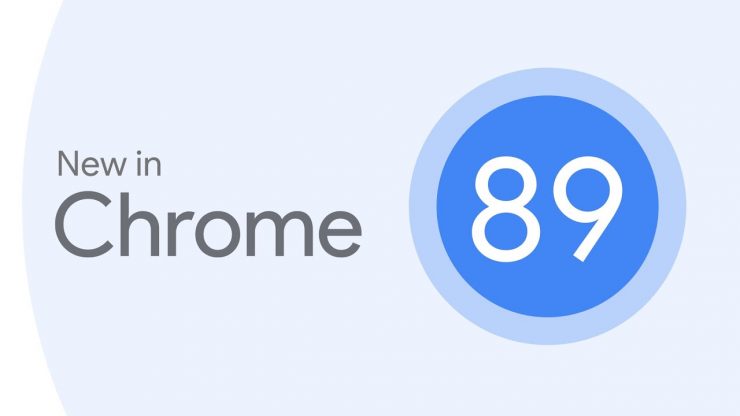¿Chrome lento? Consejos para acelerar su navegador en PC
Contenido:

Chrome de Google es, con mucho, la web más popularnavegador con más del 50% de cuota de mercado a nivel mundial. Lo que hace que Chrome sea tan atractivo es su facilidad de uso, carga rápida de páginas y Chrome Extension Store altamente productiva. Chrome se ejecuta en el código fuente del proyecto Chromium de código abierto y utiliza su propio motor web Blink Rendering. La mayoría de los navegadores web modernos utilizan el código Chromium en su navegador.
Pero, ¿y si te enfrentas a una experiencia de congelación lenta?en el navegador Chrome para su PC con Windows o Mac. Es muy molesto, puede haber varias razones para el funcionamiento lento del navegador Chrome, he enumerado algunas de las principales razones que pueden hacer que su navegador se ralentice;
- Creación de caché y archivos de datos
- Extensiones de Chrome
- Anuncios en páginas web
- Bloqueo de scripts
↑ ¿Cómo aumentar la velocidad del navegador Chrome en su PC?
↑ 1. Deshabilite las extensiones y aplicaciones web innecesarias
Las extensiones de Chrome son una gran herramienta para mejorarproductividad del navegador web. Pero la instalación de extensiones innecesarias simplemente aumentará el tiempo de carga. Cada vez que la página web carga las extensiones, escanea la página para comprobar si hay alguna acción que deba realizar y que provoque el retraso.
Además instalando una gran cantidad de extensionestambién puede bloquear la secuencia de comandos en la página web y hacer que la página se rompa, por lo que es importante eliminar las extensiones y las aplicaciones web de Chrome a menos que sea muy necesario.
Para comprobar todas las extensiones instaladas en su navegador, simplemente escriba chrome: // extensiones / en el cuadro de URL Omni y marque todas las extensiones para eliminar la que no es necesaria.

↑ 2. Detener la recopilación de caché
Chrome recopila una pequeña cantidad de datos en elforma de caché en cada sitio que visita para mantener un registro del sitio para que la próxima vez que visite el sitio se cargue rápidamente. Este pequeño caché continúa acumulándose y ocupa una gran cantidad de memoria, lo que hace que el navegador se ralentice mucho.
Si usa el navegador para fines generales en lugar de cualquier trabajo oficial, deshabilitar el caché es la mejor opción para acelerar el navegador.
Puede detener por completo la recopilación de caché con un simple modo de desarrollador de registro correcto. Solo abre Modo de desarrolladores haciendo click Más herramientas en el Menú Opción. Aquí haga clic en la pestaña Red y marque la casilla de verificación derecha Desactivar caché.

↑ 3. Cierre todas las pestañas innecesarias

Puede que no lo sepa, pero cada pestaña que abre en elEl navegador Chrome es un proceso independiente en sí mismo, incluso si no está en uso. Por tanto, es muy importante cerrar las pestañas que no estén en uso. Cada pestaña abierta comenzará a consumir memoria y CPU, lo que eventualmente ralentizará el navegador y la computadora a medida que aumente el uso de RAM.
↑ 4. Utilice una extensión de bloqueador de anuncios
Las extensiones son excelentes potenciadores del navegador.Las extensiones de bloqueo de anuncios son las mejores herramientas para el navegador si desea navegar por la web sin ninguna carga de scripts y códigos de anuncios. Chrome tarda entre 10 y 15 segundos en cargar un sitio completo sin bloqueadores de anuncios, mientras que un bloqueador de anuncios puede reducir el tiempo de carga a un par de segundos. Los scripts, rastreadores y otros códigos de anuncios también consumen una cantidad considerable de memoria y CPU, ya que activan varios micro motores en el navegador.

Puede encontrar una serie de extensiones de bloque de anuncios con solo visitar Tienda virtual de Chrome para agregar Adblocker en el navegador Chrome.
↑ 5. Utilice banderas cromadas
Hay un indicador de cromo experimental llamado QUICprotocolo. Aunque es posible que no experimente una gran cantidad de mejoras en la velocidad, aún tiene un impacto notable. Este protocolo es una mezcla de protocolos TCP y UDP. Cuando estos dos se combinan, no solo brinda una experiencia de navegación mucho más rápida, sino que también brinda una experiencia mucho más segura.

Permite crear un solo viaje.entre cliente y servidor. Esto reduce en gran medida el tiempo necesario para transferir paquetes de datos, lo que mejora la velocidad de intercambio de datos y, por tanto, la velocidad general de conectividad a Internet. Es una bandera experimental y, si tiene algún problema, inhabilite la bandera.
Para usar las banderas de Chrome, simplemente escriba; chrome: // banderas en la URL del cuadro multifunción y busque la bandera
↑ Desactive el almacenamiento en caché de medios de transmisión en disco.
Otra bandera útil que reduce la actividad del disco.durante la reproducción multimedia, lo que puede resultar en ahorros de energía. La memoria caché de los medios de transmisión por secuencias generalmente no es muy necesaria, ya que la memoria caché de video no contribuye mucho a acelerar, por lo que es mejor desactivar la memoria caché en los medios de transmisión.
# turn-off-streaming-media-caching
↑ 6. Borrar caché y datos
Abres miles de sitios web y cada vez que unel sitio está cargado el navegador guarda una pequeña información del sitio en forma de caché para acelerar la carga del sitio para la próxima vez que lo abra. Suena bien, pero la cosa es que esta caché se acumula en cientos de MB e incluso en GB consume más espacio en la computadora. Últimamente provocando que su navegador se ralentice.
Puede eliminar la caché en el navegador Chrome desde la configuración del navegador.

↑ 7. Verifique la aceleración de hardware
Chrome generalmente depende de la CPU y la GPU para procesarlas operaciones. Pero esto puede causar un uso intensivo de la CPU, lo que puede hacer que Chrome sea lento. Hay una opción en Chrome que le permite habilitar la aceleración de hardware que usa otros componentes en la PC para realizar operaciones en navegadores como transmisión de video, carga de gráficos y más sin causar mucha carga en la CPU y la GPU.
Puede habilitar la aceleración de hardware en la configuración del navegador Chrome,

↑ 8. Detenga las tareas no deseadas
Verifique las tareas que no está utilizando pero que consumen muchos recursos del dispositivo y simplemente fuerce su detención.

- En tu computadora, abre Chrome.
- En la esquina superior derecha, haz clic en Más

- Seleccione Más herramientas → Administrador de tareas.
- Haga clic en "Memoria”Para ordenar las tareas por uso de memoria. (Propina: Busque cualquier artículo con la etiqueta "Página de fondo. ”)
- Seleccione la tarea que desea cerrar.
- Hacer clic Proceso finalizado.
Conclusión: Acelere su lento navegador Chrome en Windows y Mac con estos mejores consejos para aumentar el rendimiento para que su Chrome sea superrápido.
Trucos